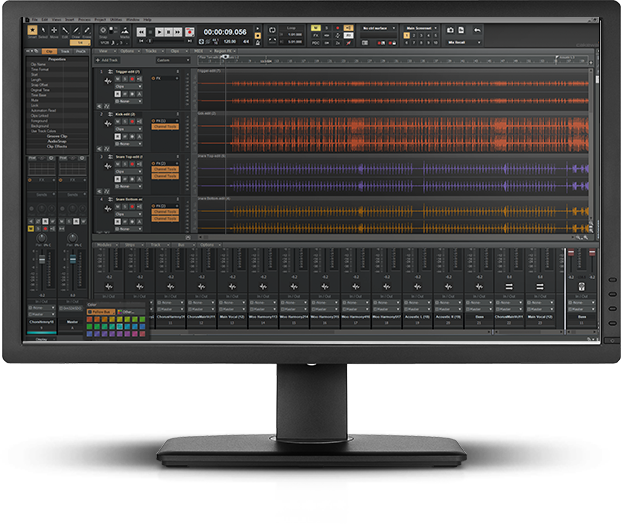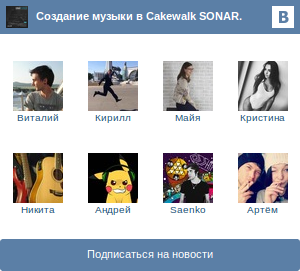Что ещё можно делать с дорожками.
Если щёлкнуть правой кнопкой мышки на номер трека, то выскочит весьма любопытное и очень функциональное выпадающее меню, которое выглядит в моём случае вот так:
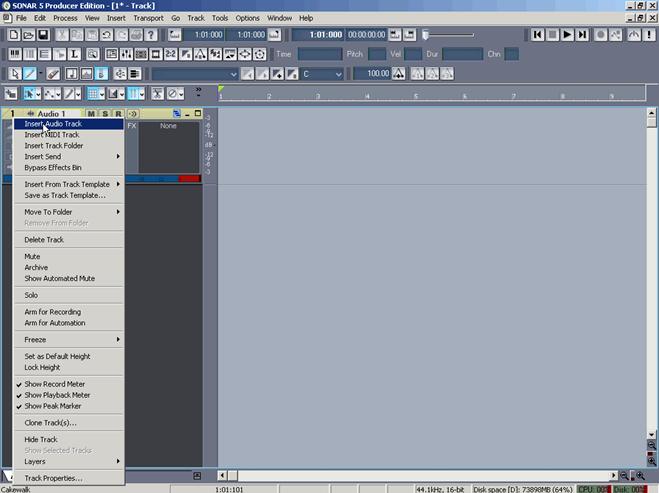
Ну, поехали по порядку…
Insert Audio Track – Вставить аудиодорожку. За первой появится вторая, под номером 2.
Insert MIDI Track – Вставить MIDI-дорожку. Появится аналогично.Insert Track Folder. Иногда юзер использует одинаковые (или похожие, или однотипные) инструменты. Например, 2-3 различные гитары. Целесообразно бывает объединить их в некие группы, которые, по аналогии с обычными папками Проводника Windows, называются тоже "папками" (Folders). Когда дорожек в проекте мало (10-12, например), то навигация по ним особого труда не представляет. Но вот если их штук 30? Это список, что называется, до пола. Тут–то и выручает умение Сонара группировать однотипные (с Вашей точки зрения, конечно) треки в такие группы. На следующем скриншоте видно, что я создал Folder (называть его не стал, так и осталось – Folder 1), в который поместил два трека – Бас 1 и Бас 2. Треки в группе можно перемещать с места на место вручную, так же вручную можно их туда затаскивать из любого места в колонке, либо – наоборот – вынимать их оттуда.
Кнопки Mute, Solo и Rec, также имеющиеся у каждого фолдера, работают одновременно на все треки этой группы. Кроме того, там появилась дополнительная кнопка A (Archive). Она используется для того, чтобы одновременно не просто заглушить, а вообще заархивировать всю группу так, чтобы она не задействовала системных ресурсов ВООБЩЕ.

Insert Send. Вставить посыл.
Bypass Effect Bin. Вырубает на время нажатия все эффекты, которые применяются в треке. Кстати, нелишне будет добавить, что подобные операции выполняются только с тем треком, который выделен , а выделяется трек простым щелчком по цыфирке его номера левой кнопкой мыши (для того, чтобы выделить несколько треков для одновременной их редакции, надо щёлкать по ним последовательно, удерживая кнопку Ctrl).
Insert From Track Template – вставить трек из шаблона. При нажатии на это меню открывается список доступных шаблонов дорожки, это может быть, скажем, MIDI-дорожка с GM-барабанами, жмёшь, создаёшь и начинаешь писать.
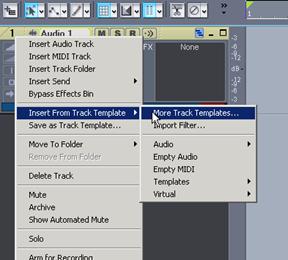
Save As Track Template – а вот эта функция как нельзя более полезна для тебя, если ты часто делаешь похожие друг на друга композиции. Здесь уже ты сам создаёшь трек в нужной тебе конфигурации (включая прицепленные к нему эффекты, посылы на шины и т.д.), и сохраняешь как шаблон трека. Сохранять можно куда угодно, я вот сделал себе папку на диске и ссыпаю туда все шаблоны, которые мне могут пригодиться
Move To Folder – перемещает трек в какую-либо группу (фолдер), если хотя бы одна группа есть, то становится доступна и следующая строчка – Remove From Folder, то бишь – "Удалить трек из группы".
Delete Track – комментарии излишни. Удаляется как сам трек, так и данные на нём. А можно просто убрать данные (щёлкнув уже по клипу на дорожке), тогда данные удалятся, а сам трек – останется.
Mute – просто аналогично кнопке Mute на самом треке.
Archive – архивирует ОДИН выбранный трек из фолдера, остальные – звучат.
Show Automated Mute. Сонар позволяет делать на клипах различные огибающие (громкость, панорама – огибающие со множеством точек, а можно сделать, к примеру, огибающую Mute, которая будет иметь только 2 возможных позиции – НИЖЕ центра и ВЫШЕ центра, что аналогично "выкл" и "вкл"). Это делается, если нужно в процессе воспроизведения где-нибудь на время вырубать часть дорожки, часто используется при видеомонтаже. Можно, конечно, вообще стереть этот ненужный участок, однако – нет гарантии, что со временем он Вам больше не понадобится. А нажимать Mute вручную – дело неблагодарное, поэтому можно создать точки автоматизации, и Сонар будет знать, что в этом месте дорогу надо мутить, а вот тут – нехай играет заново. Об этом – будет подробнее в главе "Клипы и что с ними делать".
Solo - аналогична кнопке Solo на треке.
Arm For Recording – аналогична кнопке Rec на треке.
Arm For Automation. Многие музыканты записывают свои композиции, играя вживую на клавишах, связанных с компом, и, соответственно, управляют звуком при помощи различных контроллеров. Sonar позволяет активировать средство, которое отслеживает изменения контроллеров в реальном времени, это и называется Arm For Automation. Контроллерами могут быть как реальные ручки реального синтезатора (они, как правило, стандартны, но всегда можно переназначить ту или иную ручку или кнопку на любой другой контроллер), так и виртуальные ручки Сонаровской консоли, ну а также можно при желании сделать огибающую того или иного контроллера вручную и вручную же расставить на ней точки изменения уровней (см. далее "Клипы и что с ними делать").
Freeze – "Заморозка" трека с целью высвобождения системных ресурсов
Set As Default Height и Lock Height – это управление видимым размером окошка трека. Ведь трек можно растянуть по вертикали, или, наоборот, сузить. Если активировать первую функцию, то все треки, которые будут в дальнейшем размещаться в Окне управления, будут иметь одинаковый вид, такой, какой выбран для этой дорожки. Ну, а Lock – это "заблокировать изменения размеров", только и всего.
Следующие три функции определяют наличие либо отсутствие в окне трека индикатора записи ("Show Record Meter"), воспроизведения ("Show Play Meter") и будет ли в окне индикатора пиковый уровень задерживаться какое-то время ("Show Peak Marker").
Clone Track – это функция, позволяющая склонировать трек один-в-один из предыдущего:
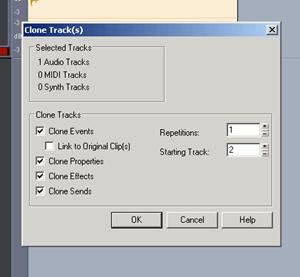
Если выбрать эту функцию, то выползет вот такое меню, в котором Clone Events означает "клонировать события", то есть – записанные ноты, контроллеры – если это MIDI-трек, и звуковой файл – если это аудиодорожка. Link To Original Clip(s) связывает клип-оригинал и отклонированный клип так, что ВСЕ изменения с одним автоматически будут происходить со ВСЕМИ отклонированными данными. Clone Effects и Clone Sends клонируют эффекты, выставленные на дорожке-оригинале, а также выставляют все посылы на выходные шины такими же, как и в оригинале. Repetitions определяет, сколько копий данного трека надо сделать, и наконец Starting Track – можно указать клонированному треку порядковый номер, под которым он встанет в проект (по умолчанию – будет следующим за клонирующимся треком).
Hide Track скрывает выделенный трек (либо треки). Физически он остаётся в проекте, его попросту становится не видно в Окне управления. Только вот теперь, чтобы его заново увидеть, придётся найти вот такой значок (он наверху, над Окном управления треками):
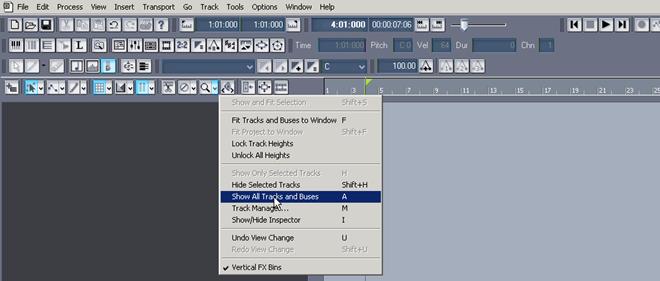
Значок выглядит как лупа с галочкой справа. Если на эту галку нажать, то выпадет вот такое меню, в котором и есть отмеченная синим функция Show All Tracks And Buses (ибо можно скрыть как один трек, так и группы треков, Bus-ы и Send-ы).
Show Selected Tracks. Если отметить эту функцию, то выделенный трек развернётся по ширине на всё окно Сонара, а остальные скроются (Hide). Если треков выделено несколько, то они развернутся все, насколько это возможно.
Layers – функции по работе со слоями
Track Propertitions, или "Свойства трека".
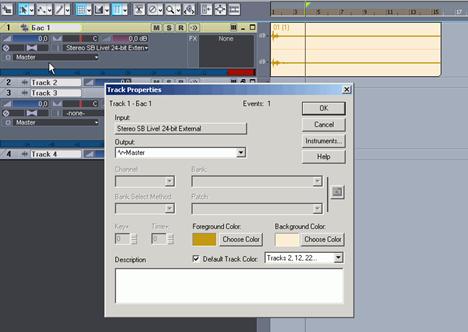
Здесь мы можем изменить у трека практически все его выходные данные – сменить шину, на которую производится вывод звука или запись, поменять цвет, добавить какую-либо текстовую информацию для наиболее полной идентификации трека в дальнейшем.